Cómo solucionar el problema de conexión del iPhone a redes Wi-Fi inexistentes
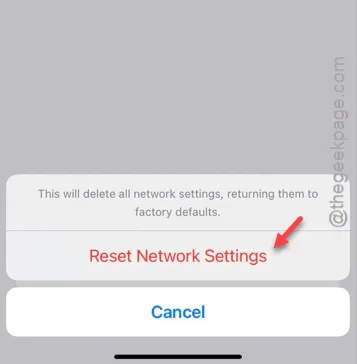
¿Tu iPhone se conecta automáticamente a una red Wi-Fi inexistente? Si bien este problema puede parecer extraño al principio, se han planteado inquietudes similares en varios foros de la comunidad de Apple. Aquí hay algunas soluciones efectivas para resolver el problema de que tu iPhone se conecte a redes Wi-Fi obsoletas o fantasmas.
¿Por qué mi iPhone se conecta a una red WiFi inexistente?
Cuando te conectas por primera vez a una red Wi-Fi, tu iPhone guarda el SSID y la contraseña de esa red. Esto permite que el iPhone se vuelva a conectar automáticamente cada vez que se detecte ese SSID. Sin embargo, si cambias el SSID de Wi-Fi (el nombre visible para los usuarios) pero mantienes la misma contraseña, tu iPhone podría intentar conectarse al SSID anterior. Por eso, el dispositivo puede conectarse automáticamente a una red obsoleta.
Esta situación puede volverse problemática si hay varias redes Wi-Fi cerca. La mejor manera de resolver este problema es restablecer la configuración de red de tu iPhone.
Solución: restablezca la configuración de red
Restablecer la configuración de red borrará todos los detalles de red almacenados en tu iPhone, incluidas las credenciales de redes más antiguas.
Paso 1 – Abre la aplicación Configuración en tu iPhone.
Paso 2 – Vaya a la sección “ General ” del menú Configuración.
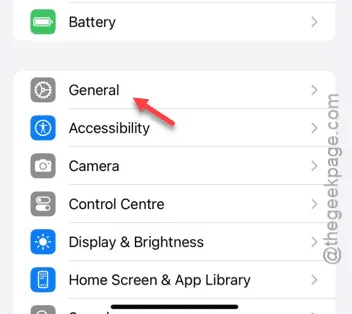
Paso 3 – Seleccione la opción “ Transferir o restablecer iPhone ”.
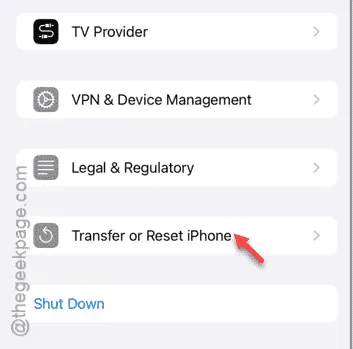
Paso 4 – En la página siguiente, haga clic en la opción “ Restablecer ”.
Paso 5 – De la lista de opciones de restablecimiento, elija “ Restablecer configuración de red ”.
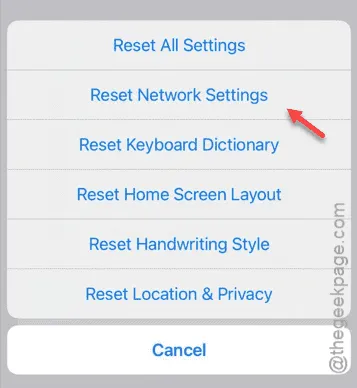
Paso 6 – Finalmente, toque “ Restablecer configuración ” para completar el restablecimiento de su configuración de red.
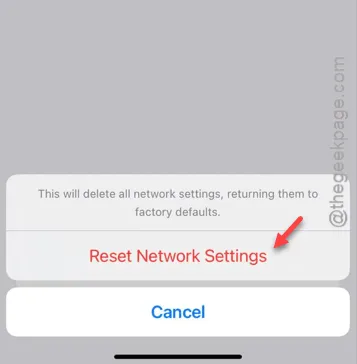
Tu iPhone se reiniciará para finalizar el proceso de restablecimiento.
Después de que el dispositivo se haya reiniciado, deberá volver a conectar su iPhone a su red Wi-Fi.
Simplemente ingrese la contraseña y únase a la red.
¡Verifique si esto resuelve el problema!



Deja una respuesta